Все способы:
Каждый пользователь периодически сохраняет в своем веб-обозревателе закладки. Если вам потребовалось очистить сохраненные страницы в Яндекс.Браузере, данная статья подробно расскажет, каким образом это можно осуществить.
Чистим закладки в Яндекс.Браузере
Ниже мы рассмотрим три метода очистить сохраненные страницы в Яндекс.Браузере, каждый из которых будет полезен в своем ключе.
Способ 1: удаление через «Диспетчер закладок»
Данным методом можно удалить как выборочное количество сохраненных ссылок, так и сразу все.
Обратите внимание на то, что если у вас активирована синхронизация данных, то после удаления сохраненных страниц на компьютере они также пропадут и на других устройствах, поэтому, при необходимости, предварительно не забудьте отключить синхронизацию.
- Кликните в правом верхнем углу по кнопке меню веб-обозревателя и пройдите к разделу «Закладки» – «Диспетчер закладок».
- На экране высветится список ваших сохраненных ссылок. К сожалению, в Яндекс.Браузере нельзя удалить все сохраненные страницы разом – только лишь по отдельности. Поэтому вам потребуется выделить щелчком мыши ненужную закладку, а затем нажать на клавиатуре по кнопке «Del».
- Сразу после этого страница бесследно пропадет. Обращаем ваше внимание на то, что если вы случайно удалили сохраненную страницу, которая еще нужна вам, то восстановить ее можно лишь заново создав.
- Таким образом выполните удаление всех оставшихся сохраненных ссылок.
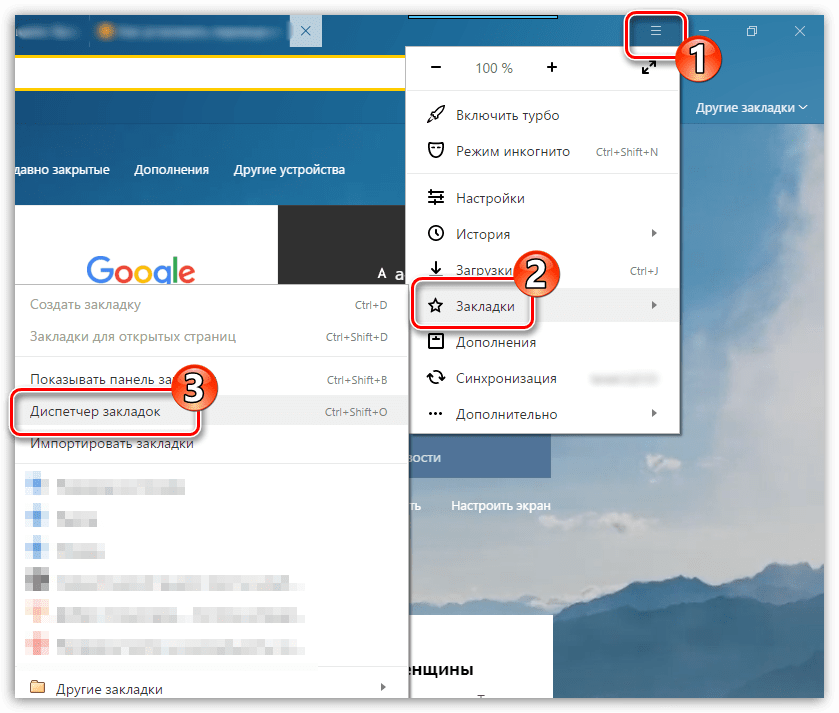
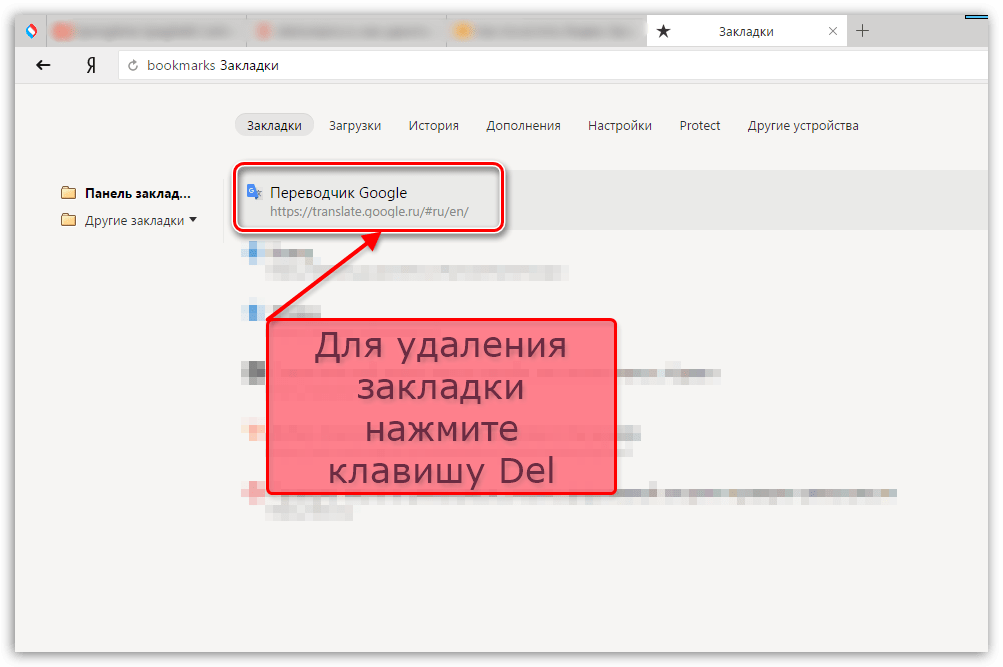
Способ 2: удаление из закладок открытого сайта
Этот метод быстрым не назовешь, однако, если в данный момент в веб-обозревателе у вас открыт сайт, который добавлен в закладки Яндекс.Браузера, то удалить его не составит никакого труда.
- При необходимости, выполните переход на веб-сайт, который требуется удалить из закладок Яндекс.Браузера.
- Если вы обратите внимание на правую область адресной строки, то увидите иконку с желтой звездочкой. Кликните по ней.
- На экране появится меню страницы, в котором вам понадобится кликнуть по кнопке «Удалить».
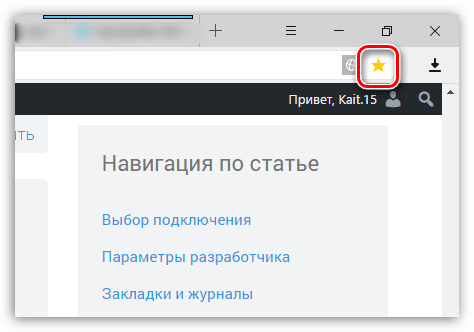
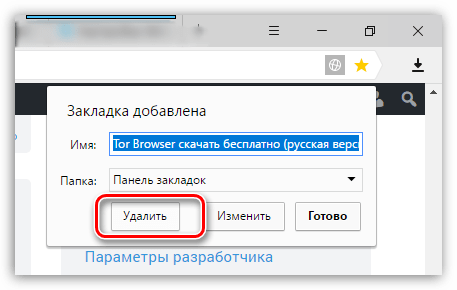
Способ 3: удаление профиля
Вся информация о заданных настройках, сохраненных паролях, закладках и иных изменениях фиксируется в специальной папке профиля на компьютере. Этим методом мы сможем удалить данную информацию, из-за чего веб-обозреватель станет абсолютно чистым. Здесь же преимущество заключается в том, что удаление всех сохраненных ссылок в браузере будет выполнено разом, а не по отдельности, как это предусмотрено разработчиком.
- Для этого кликните в правом верхнем углу по кнопке меню веб-обозревателя и пройдите к разделу «Настройки».
- В появившемся окне отыщите блок «Профили пользователей» и кликните по кнопке «Удалить профиль».
- В завершение вам лишь остается подтвердить старт процедуры.
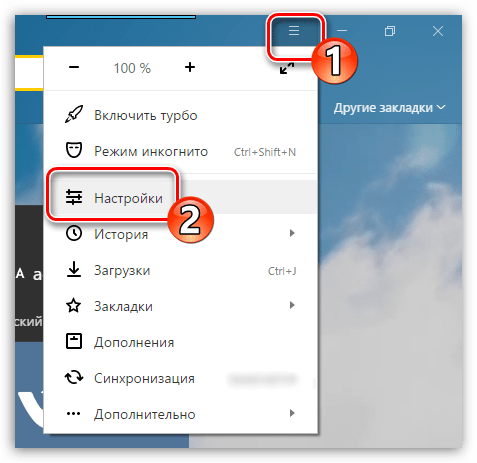
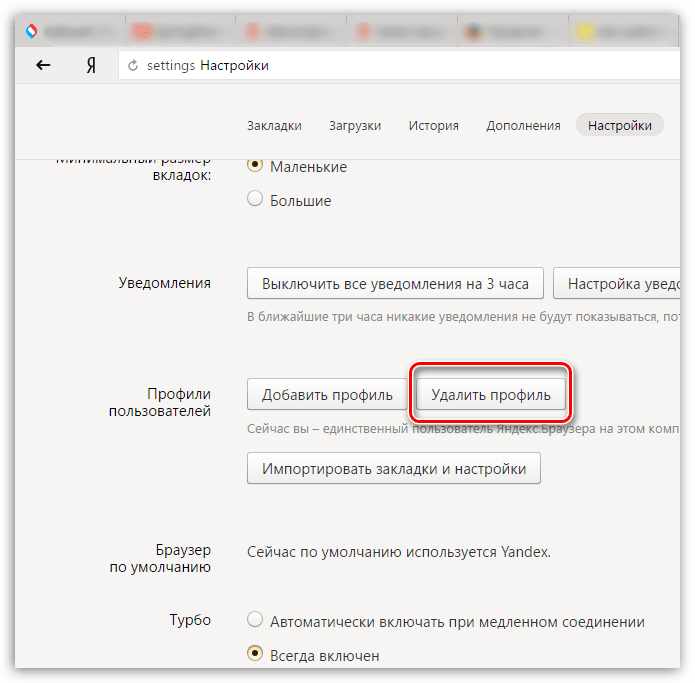
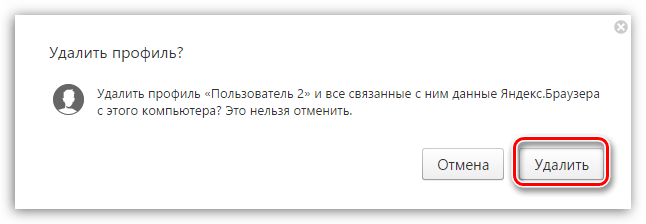
Способ 4: удаление визуальных закладок
В Яндекс.Браузере предусмотрен встроенный и достаточно удобный метод быстрого перехода к сохраненным и часто посещаемым страницам – это визуальные закладки. Если именно в них у вас и отпала необходимость, удалить их не составит труда.
- Создайте в веб-обозревателе новую вкладку, чтобы открыть окно быстрого доступа к сайтам.
- Сразу под закладками справа вам потребуется кликнуть по кнопке «Настроить экран».
- В верхней правой части около каждой плитки с ссылкой на страницу появится иконка с крестиком, нажатие по которой выполнит удаление. Таким образом выполните удаление всех более ненужных сохраненных веб-страниц.
- Когда редактирование данных ссылок будет завершено, вам остается лишь щелкнуть по кнопке «Готово».
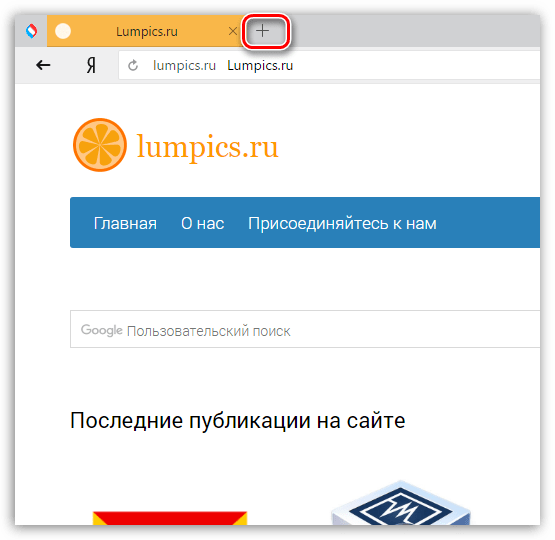
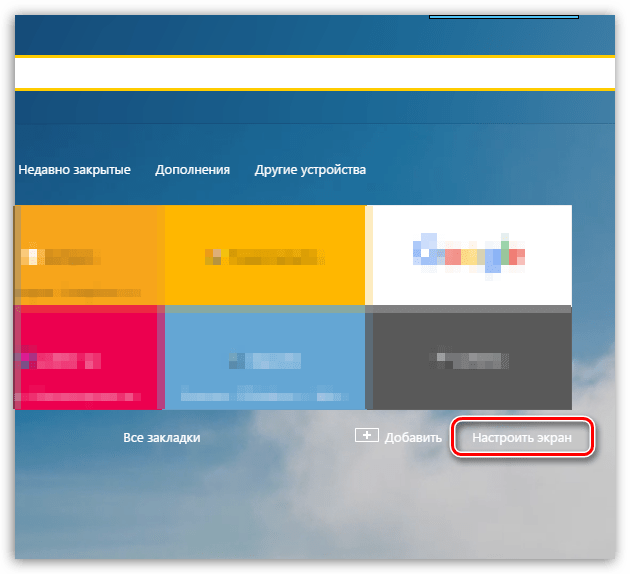
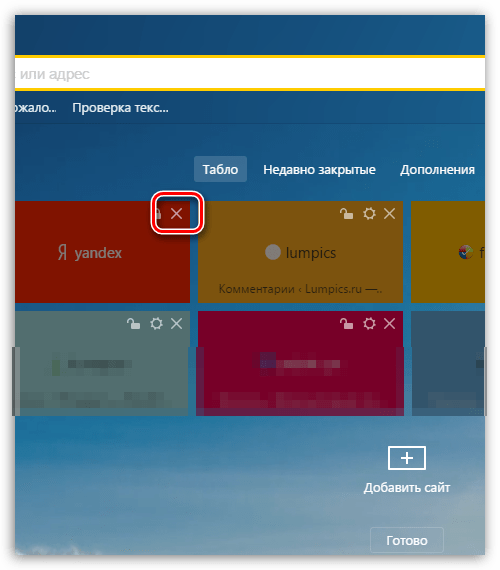
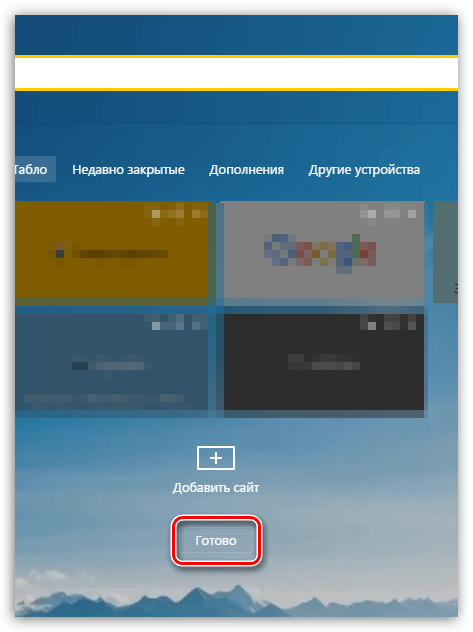
Воспользовавшись любым из предложенных вариантов, вы сможете полностью очистить свой Яндекс.Браузер от лишних закладок.
 Наша группа в TelegramПолезные советы и помощь
Наша группа в TelegramПолезные советы и помощь
 lumpics.ru
lumpics.ru
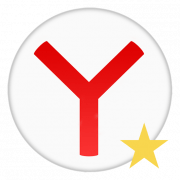


Да, согласна с предыдущим автором комментария, всё удаляется разом при нажатии клавиши ctr. Включите это в статью, так как статья очень актуальна и полезна. Я сделала это методом тыка, только потом увидела предыдущий совет.
вполне можно удалить все закладки разом если перейдя в диспетчек закладок просто нажать ctr и a разом выделив их все потом правой кнокой мыши и выбираем удалить все.
или нажав Shift и удерживая ее, кликать на все, что нужно удалить. Потом кликаем правой мышкой — удалить
спасибо.все доступно понятно и совершенно нетрудно ну если плохо воспринимаешь, то лучше не входить в браузер